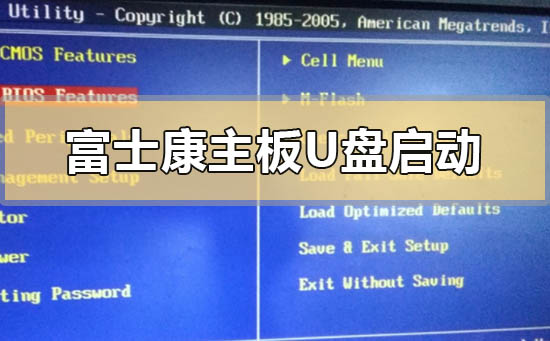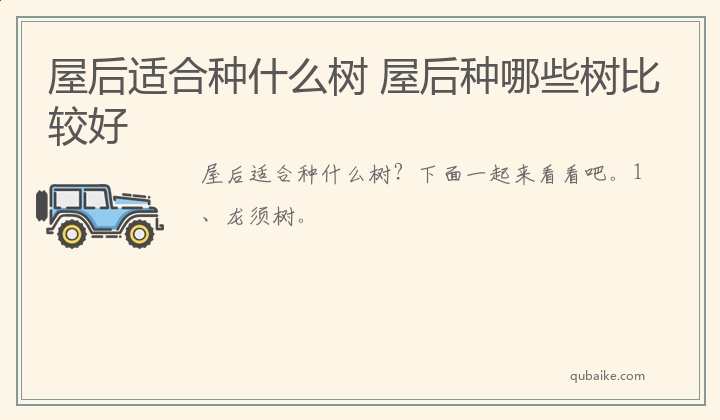我们的笔记本电脑如果使用的是富士康品牌的话,那么如果想要用U盘进行系统的重装,小编觉得我们首先应该将电脑的启动项设置为usb启动。那么我们应该在电脑开机的时候通过电脑的快捷方式进入电脑的bios,然后将启动项设置为U盘启动即可。详细步骤就来看下小编是怎么做的吧~希望可以帮助到你。
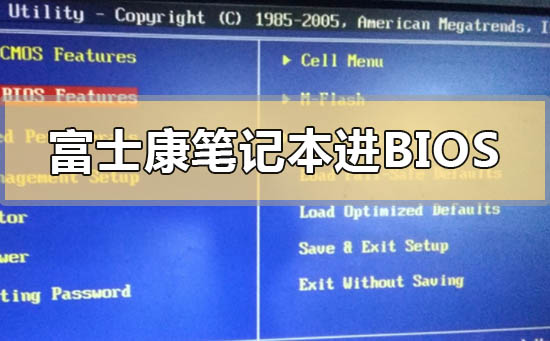
1、这里以七彩虹主板为例。首先在电脑的开机界面中,按一下f11按键进入bios系统。
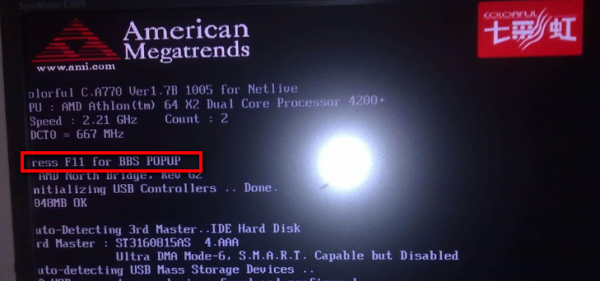
2、然后在界面中移动光标至boot选项。
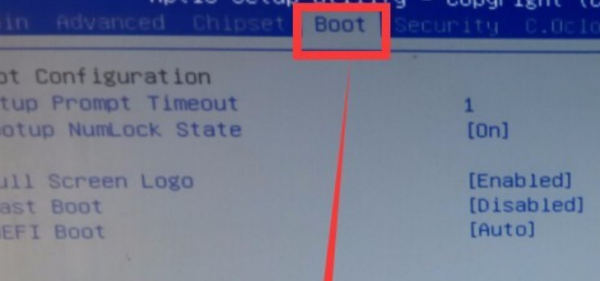
3、然后找到里面的Hard Drive BBS Priorities选项,回车进入。

4、然后选择Boot Option #1选项,按回车键。

5、然后在弹出的窗口中选择ADATA USB Flash Drive 1100选项,按回车确认。
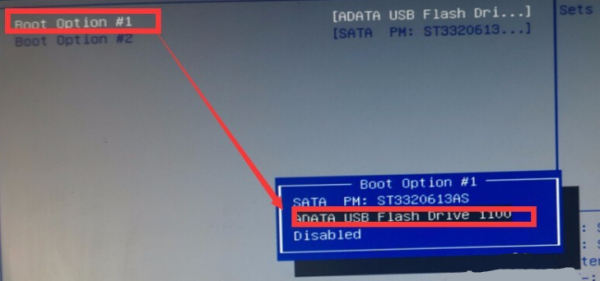
6、最后按一下f10键,回车确认,就可以保存设置并重启了。
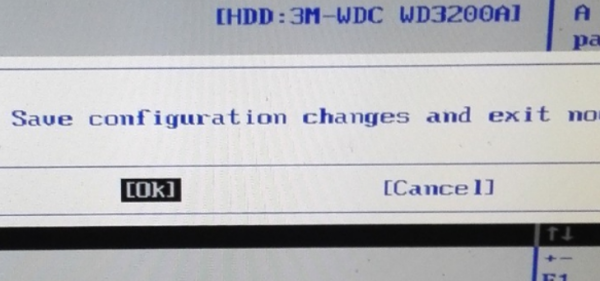
>>>点击查看详细U盘启动盘制作教程<<<
>>>点击查看U盘重装系统教程<<<
1、下载U启动软件,然后最好是准备一个10GB的U盘进行制作。
>>>U启动下载地址<<<
2、打开U启动软件,选择自己插入的U盘,然后点击。

3、在给出的系统中,选择自己想要的系统,然后点击。

4、然后会弹出提示,注意保存备份U盘中重要数据,然后点击。

>>>联想笔记本进bios按什么键设置u盘启动<<<
>>>u盘重装系统win7bios如何设置<<<
>>>u盘重装系统win10bios设置如何修改<<<
>>>w7重装系统黑屏f8和bios进不去怎么办<<<
>>>win7换xp系统bios怎么设置<<<